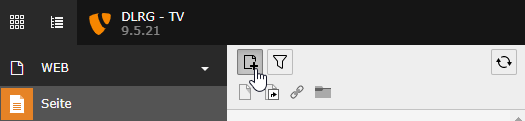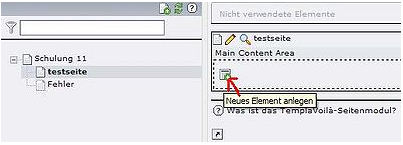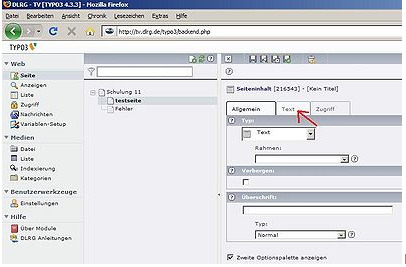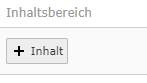Inhalt
Layout anlegen
Hierfür geht man im ISC in die Homepage-App. Dort unter dem Punkt TYPO3 findet man den Unterpunkt Layout. Homepage/Layout
...
Als erstes wollen wir eine neue Seite erstellen.
Möglichkeit 1
Über die angezeigte Schaltfläche müssen die Symbole unterhalb sichtbar sein. Dann geht man auf das gewünschte Element (Standard, Verweis, ext. Link, Ordner), klickt dieses mit der linken Maustaste an, hält die Maustaste und zieht das Element an die gewünschte Stelle im Baum. Dann gibt man den Namen ein.
Möglichkeit 2
Man klickt Dazu klicken Sie mit der rechten Maustaste auf den Baum und klicken klickt dann auf "Neu". Wichtig ist, dass man vorher eine Seite angeklickt hat, zu der man die neue Seite auf der Gleichen Ebene anlegen möchte.
...
Wichtig ist, dass man danach die Änderung Speichert und danach erst die Seite schließt.
Anlegen eines
...
Elements auf
...
einer Seite
Als nächstes wollen wir Informationen auf die Seite Seiten bringen. Der einfachste Weg dafür ist eindeutig ein Text. Dies schaffen Sie, indem Sie auf die Seite klicken, auf der Sie den Text anzeigen wollen. Jetzt müssen Sie einen neues Element anlegen.
Seitenelement anlegen
Als nächstes haben Sie die Auswahl zwischen den verschiedenen Inhaltsarten. Hier wählen Sie "Normaler Text" aus (unter Typischer Seiteninhalt). Jetzt sehen sie eine Seite mit 3 Reitern. Als erstes ist der Reiter "Allgemein" ausgewählt. Hier muss nur die Überschrift eingetragen werden. Dann wählen sie den Reiter "Text" aus. Hier haben Sie dann einen Editor in dem Sie so arbeiten können sie sie es wahrscheinlich gewohnt sind.
Reiter "Text"
Ein Klick auf das Inhalt Symbol öffnet den Dialog für ein neues Inhaltselement. Im Tab "Typischer Seiteninhalt" befindet sich das Element "Text".
Dieses klicken wir an.
Auf der nächsten Seite kommen dann Überschrift und Text in die entsprechenden Felder. Der Textbereich ist hier aufgebaut, wie ein Textverarbeitungsprogramm, mit der Möglichkeit, Formatierungen und spezielle Elemente wie Links einzufügenAm Ende muss das Element genauso gespeichert werden wie zuvor die Seite.
Anlegen eines gesetzlich verpflichtenden Impressums
Das Impressum wird bei der Erstellung des Layouts automatisch mit erstellt. Ebenso die Datenschutzerklärung. Hier ist wichtig, dass die ISC-Gliederungsdaten korrekt gepflegt wurden, da diese Daten hier angezeigt werden.
Menü
Auf jeder Seite gibt es ein Kontextmenü, was einem die Möglichkeit bietet, Aktionen direkt auf der Seite zu machen
Rückgängig machen
Hier im Menü gibt es die Möglichkeit, durchgeführte Änderungen Rückgängig zu machen. Die angezeigten Änderungen beziehen sich dabei immer auf den aktuellen Knoten.
Verschieben
Möchte man die Seitenstruktur ändern, kann man die Seite einfach mit Links anklicken, die Maustaste halten und die Seite an die gewünschte Zielposition schieben.
| Hinweis |
|---|
Die URL ändert sich NICHT automatisch durch das Verschieben. Hier muss man anschließend in den TYPO3-Seiteneigenschaften den Link ggf. korrigieren. So kann man Seiten problemlos an eine andere Position verschieben und evtl. existierende externe Links auf diese Seite, z.B. aus einer Jugendseite heraus, behalten ihre Gültigkeit. |